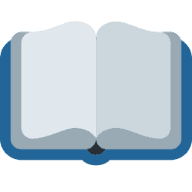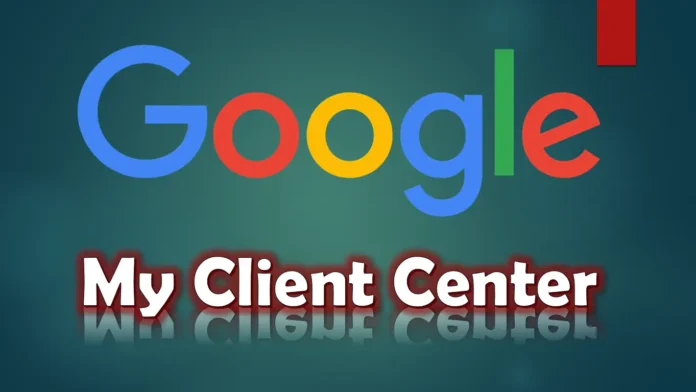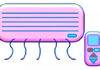Google Ads Manager Account, जिसे पहले Google MCC Account (My Client Center) मेरा ग्राहक केंद्र के नाम से जाना जाता था, एक ऐसा अकाउंट है जो आपको एक ही स्थान से अनेक Google Ads Account को मैनेज करने की अनुमति देता है। इसलिए हर बार जब आप अपने किसी भी Ad Account में कुछ करना चाहते हैं तो आपको लॉग आउट और लॉग इन करने की कोई आवश्यकता नहीं होती है।
यदि आप किसी एजेंसी में हैं या आप एक फ्रीलांसर हैं जो PPC Marketing में माहिर हैं, तो यह आपके लिए बहुत उपयोगी साबित हो सकता है। यह आपको आपके Campaigns को मैनेज करने और उन्हें ऑप्टिमाइज़ करने में भी समय को बचाता है क्योंकि अब आप उन सभी को एक ही अकाउंट से मैनेज कर सकते हैं।
Google MCC Account क्या है? What is Google MCC Account in Hindi?
Google MCC को गूगल “माई क्लाइंट सेंटर” के रूप में भी जाना जाता है। तकनीकी रूप से समझे तो, यह एक ऐसा अकाउंट है जिसका उपयोग आपके Google AdWords Account को मैनेज करने के लिए किया जाता है। Google MCC Account आपको एक से अधिक Google Ads MCC Account के लिए बार बार लॉगिन और लॉगआउट करने से बचाएगा।
MCC Google Account का यह फीचर एक लिंकिंग सिस्टम की मदद से काम करता है। यानिकि यहाँ सभी नियमित रूप से एक्सेस किए गए AdWords Accounts को MCC की सहायता से एक साथ जोड़ा जा सकता है। और, इसीलिए विशेषज्ञ इसे एक Umbrella Account मानते हैं।
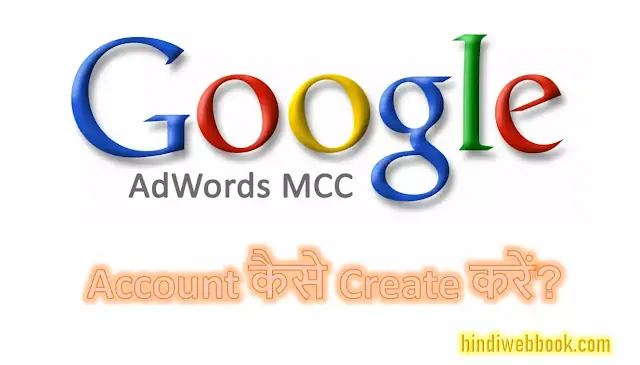
यदि आप एक अनुभवी Advertiser हैं, जिसके पास कई Google Ads MCC Accounts हैं – तो आप Third Party के समाधानों की हल करने के लिए बाध्य हैं। और इसमें Google MCC Account आपको एक ही खिड़की से सभी AdWords Accounts को मैनेज करने में आपकी मदद कर सकता हैं।
यहीं से Google MCC की जो तस्वीर सामने आती है। वह MCC को एक अलग मंच के रूप में कार्य करते हुए भी आपको एक ही विंडो से सभी Accounts को देखने, उनमे संशोधन करने और मैनेज करने की सुविधा देता है।
Google Ads MCC Account का उपयोग क्यों करना चाहिए?
Google MCC Account का उपयोग करने के कई कारण हैं। जो की इस प्रकार है:-
जैसा कि पहले बताया गया है, Google MCC एक सिंगल विंडो सिस्टम है जो आपको कई Google AdWords Accounts को संशोधित और मैनेज करने की अनुमति देता हैं। जो MCC को एक Account Manager बनाता है।
- Facebook Business Manager अकाउंट कैसे बनाएँ? यह FB Ads Manager से कैसे अलग है?
- गूगल स्लाइड क्या है? ppt google पर कैसे बनाये? सबसे आसान तरीका।
- Social Selling Index क्या है? अपना LinkedIn SSI स्कोर कैसे चेक करें?
सर्च, नेविगेशन और ऐडवर्ड्स मैनेजमेंट जैसी कई सामान्य गतिविधियाँ इसके डैशबोर्ड डिज़ाइन के साथ ही आसान हो जाती हैं। इसका डैशबोर्ड सावधानीपूर्वक उन विशेषताओं के साथ डिज़ाइन किया गया है, जिन्हें हर Advertiser चाहता है। जिसमे सबसे बढ़कर, आपके पास अपनी सभी AdWords आवश्यकताओं के लिए एक “सिंगल” डैशबोर्ड है।
यदि आप कई Campaigns को डिज़ाइन कर रहे हैं, तो आपके पास एक ऐसा अकाउंट होना चाहिए जो आपके सभी ऐडवर्ड्स एकाउंट्स को जोड़ सके। और यहाँ फिर एक बार फिर Google Ads MCC ही उपयोगी साबित हो रहा है। इसके डैशबोर्ड से आप प्रत्येक कैंपेन को डिज़ाइन और व्यू कर सकते हैं।
Google AdWords आज अधिकांश कंपनियों के लिए एक जीवन रेखा के रूप में कार्य करता है। बेहतर परिणामों के लिए तुलनात्मक अध्यन्न आवश्यक है। इसलिए जब आप अनेक एकाउंट्स से जानकारी को एकत्र करके उनके प्रदर्शन की तुलना करना चाहते हैं – तो यहाँ आप Google Ads MCC का उपयोग बेहतर तरीके से कर सकते हैं।
जब आपको Consolidate Billing की आवश्यकता होती है और आप उसके लिए कोई टूल खोज रहे हैं? क्योकि आपको कई क्लाइंट खातों से डेटा निकालने की आवश्यकता है, तो यह Google MCC सिंगल डैशबोर्ड बहुत उपयोगी हैं। यह आपके प्रत्येक ग्राहक के ऐडवर्ड्स एकाउंट्स के लिए एक बिल उत्पन्न करने में सक्षम है।
Google AdWords अपने Lively Nature के लिए जाना जाता हैं। मार्किट को समझने और उसके बारे में जागरूक होने के लिए आपको अपने सभी खातों पर नजर रखना जरूरी है। जब भी कुछ आश्चर्यजनक होता है, तो आपको Google Ads MCC डैशबोर्ड पर एक अलर्ट प्राप्त होगा।
MCC उपयोगकर्ताओं को Google AdWords Accounts भी बनाने की अनुमति देता है। उपयोग करने में आसान डैशबोर्ड से आप जितने चाहें उतने AdWords Accounts बना सकते हैं। इसकी प्रक्रिया तेज और कुशल दोनों है।
Google Ads MCC Account कैसे बनाएं? How to Create Google MCC Account in Hindi?
Google MCC Account कैसे बनाया जाए, इस बारे में एक सरल स्टेप-टू-स्टेप तरीका यहाँ बताया गया है:-
1.) सबसे पहले आपको Google AdWords पर नेविगेट करने और “Tools” का चयन करने की आवश्यकता है। यहां पर आपको अपना Email Address सबमिट करना होगा और फिर स्टेप-टू-स्टेप दिये गये निर्देशो का पालन करना होगा।
2.) चुना गया ईमेल एड्रेस किसी Google Ads Account से संबद्ध नहीं होना चाहिए।
3.) Account Open करने के लिए, आपको एक नाम, टाइम जोन, देश और करेंसी को सेलेक्ट करना होगा।
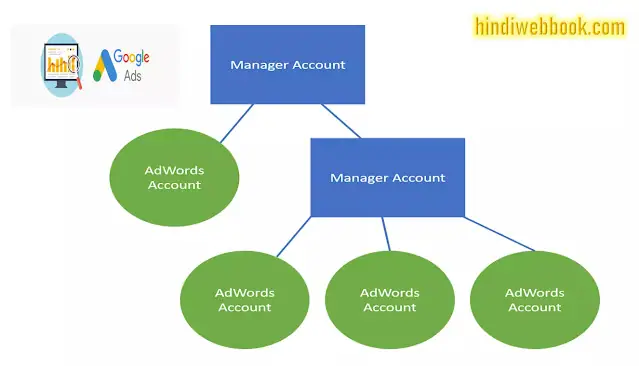
4.) इसके बाद, आपको Google Ads को अपने MCC से लिंक करना होगा। एक Secure Link Establish करने के लिए, आपको मौजूदा Google Ads Account को Permission देनी होगी। आपको अपने MCC क्रेडेंशियल के साथ Ad Account में लॉग इन करना होगा।
5.) आपको अपने Ad Account में एक लाल बटन मिलेगा। यहां, आपको “मौजूदा एकाउंट्स को लिंक करें” विकल्प को चुनना होगा।
6.) प्रत्येक Google Ads Client को एक यूनिक 10-digit Numeric ID दी जाती है। इस आईडी को “मौजूदा एकाउंट्स के लिंक टेक्स्ट बॉक्स” में सबमिट करना होगा।
- twitter developer क्या है? twitter developer account कैसे बनायें?
- Digital Rupee क्या है? CBDC का भारत की अर्थवयवस्था पर क्या असर होगा?
7.) Google Ads Client ID को कई Google Ads Accounts से जोड़ा जा सकता है।
8.) यहाँ आप लिंक को एक नाम दे सकते हैं। एक बार यूनिक नाम दिए जाने के बाद, आपको Approval के लिए Request करना चाहिए।
9.) जल्द ही, आपको Google की ओर से एक ईमेल प्राप्त होगा। अब आप अपने Google Ads Account में लॉग इन करें और Approval को Accept करें।
10.) Approval को स्वीकार करने के लिए, आपको लिंक का चयन करना होगा।
11.) एक बार जब आप Google Ads Account में Enter हो जायेगे, तो आपको “Settings Gear” मिलेगा
12.) Settings Gear पर क्लिक करें और “Account Access” को चुनें। यहां, अपने Client Management में Listed “Accept Request” पर क्लिक करें।
13.) यदि आप किसी Session को Terminate करना चाहते हैं, तो आप “Terminate Access” को चुन सकते हैं।
14.) यह सभी स्टेप्स सभी Google Ads MCC Accounts के लिए एक जैसे हैं। आप Google Ads को अपने MCC में जोड़ने और हटाने के लिए इन स्टेप्स का पालन कर सकते हैं।
Google MCC Accounts की Limitations क्या है?
Google MCC Account में बहुत सी दिलचस्प Limitations हैं। जिन्हें आपको ध्यान में रखना चाहिए।
1.) सबसे पहले यह समझे, Google MCC Structure एक पेड़ जैसा दिखता है। आपके Google Ads MCC डैशबोर्ड में “Management” से संबंधित “Active, Non-Manager” एकाउंट्स की कुल संख्या उन सभी अकाउंट के मासिक खर्च पर निर्भर करती है। Google Ads MCC डैशबोर्ड केवल आपके द्वारा पिछले 12 महीनों में खर्च की गई राशि को ध्यान में रखता है।
2.) एक Single Google Ad सीधे 5 से अधिक Manager MCC डैशबोर्ड से संबंधित नहीं हो सकता है।
3.) एक Manager Account का Management केवल दूसरे “Manager” अकाउंट द्वारा किया जा सकता है। एक Manager Account को अनेक Manager Accounts द्वारा Managed नहीं किया जा सकता है।
4.) एक Client Account Structure में 6 से अधिक Child Levels नहीं हो सकते हैं।
5.) MCC Hierarchy सिस्टम के अंतर्गत, एक सिंगल Google Ad Account एक से अधिक मैनेजर से संबंधित नहीं हो सकता है। इसका मतलब है कि प्रत्येक Google Ad में किसी दिए गए Tree Structure के भीतर केवल एक ही मैनेजर हो सकता है।
अंत में निष्कर्ष
Google Ads MCC डैशबोर्ड का उपयोग करना एक दिलचस्प अनुभव हो सकता है। यदि आप एक Advertiser हैं जिसके पास बहुत सारे Clients हैं और अपने Google AdWords पर अपने बहुत सारे कैंपेन चला रखे हैं – तो आपके Google MCC Account डैशबोर्ड बहुत ही फायदेमंद होगा। यह आपके Google Ads MCC को एक ही पेज से मैनेज करने का एक सबसे स्मार्ट तरीका है।
सम्बंधित जानकारियाँ
- वेबसाइट की Domain Authority (DA) क्या है, और इसे कैसे बढ़ाएं?
- Traffic बढ़ाने के लिए Blog Post को कहाँ पर शेयर करे।
- ब्लॉगर वेबसाइट में table of content को कैसे जोड़ें, स्टेप टू स्टेप जाने।
- Hindi Blog कैसे शुरू करे, स्टेप टू स्टेप प्रोसेस की जानकारी।
- Keyword Density क्या होती है, यह SEO को कैसे प्रभावित करती है?
- ब्लॉगर वेबसाइट में Robots.txt फाइल को कैसे ऐड करे?
- RSS Feed क्या है, और इसे कैसे Create करें?
- Blogger के URL से Date को कैसे Remove करे? How to remove date from blogger url?